Буквально вся работа компьютера зависит от оперативной памяти. Если у вас начали появляться синие экраны «смерти», а также зависание, торможение, появление новых системных ошибок и самостоятельное выключение программ, следует выполнить диагностику оперативной платы.

Диагностика средствами Windows
Провести проверку можно и встроенными возможностями Windows. Для этого откройте «Поиск» и найдите «Диагностика памяти Windows». Выберите первый пункт «Выполнить перезагрузку и проверку».
Компьютер начнет перезагружаться, и включится экран диагностики. Вам не нужно ничего трогать, и вы можете даже не следить за процессом, так как результаты проверки появятся после полного включения компьютера.
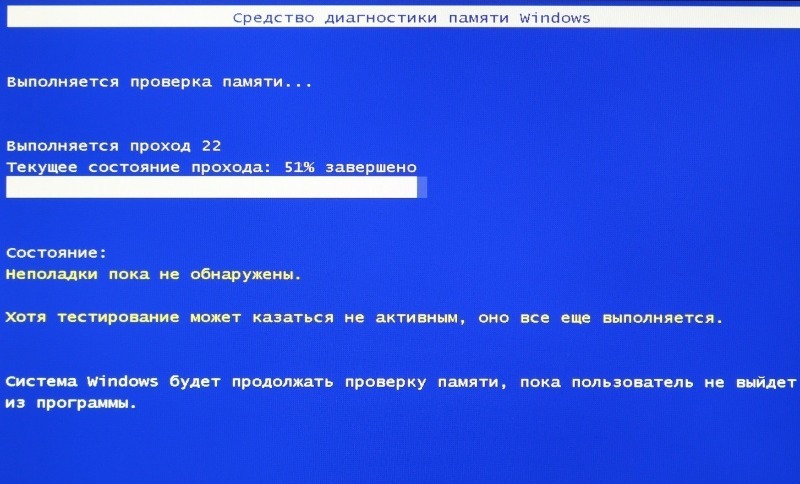
Зачастую их приходится искать самостоятельно, так как они редко показываются самостоятельно после запуска системы. Снова найдите в «Поиске» «Просмотр событий». В левом меню откройте папку «Журналы Windows», выберите в ней «Система». Далее «Найти» и «Диагностика памяти».
Диагностика MemTest86
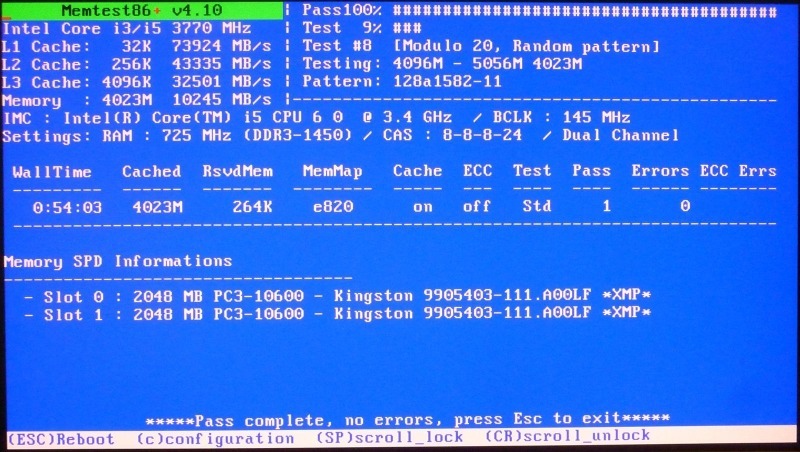
Встроенные средства Виндовс не способны обнаружить все проблемы. Поэтому для более тщательной проверки придется устанавливать сторонние, более профессиональные программы. Например, «MemTest86».
Для начала работы подготовьте дополнительный съемный носитель – удобнее всего использовать флешку. После скачивания архива с программой, что можно сделать на многих платформах, откройте файл «imageUSB.exe». В меню выберите внешнее устройство и нажмите «Write».
Для дальнейшей работы нужно открыть «Boot меню». Для этого нужно нажать одну из клавиш: F2, Del, Esc, F12 сразу после включения компьютера или во время перезагрузки. Нажимать можно несколько клавиш или все по очереди.
После открытия меню проверка начнется автоматически. Она будет зациклена, то есть начинаться заново каждый раз. Лучше всего, если она пройдет 5-10 раз.
Все найденные ошибки будут высвечиваться в нижней части экрана. После завершения проверки нажмите «Esc».
Диагностика программой TestMem5
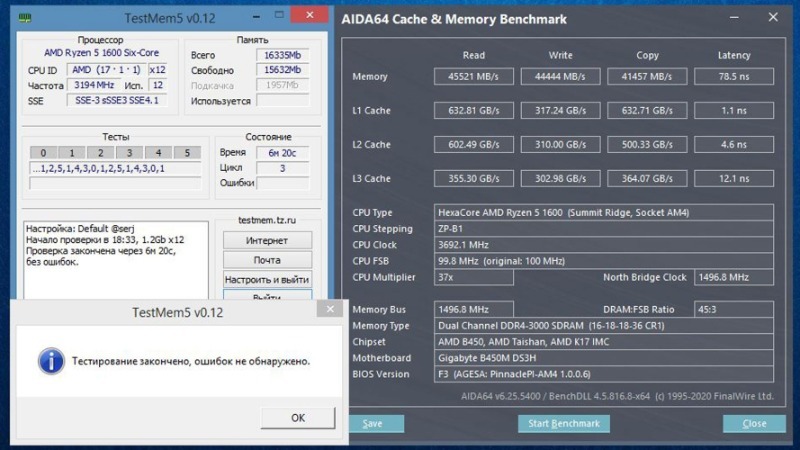
Еще одна бесплатная и простая программа тестирования, которую можно скачать с многих ресурсов. Главное отличие этого способа от предыдущих – возможность настроить проверку.
Вы можете не разбираться самостоятельно во всех настройках этой программы, так как существуют готовые конфигурации, которые также можно скачать.
Особой популярностью пользуются такие настройки от «1usmus v3» и «anta777». Установить их очень просто: либо поместить в папку с программой, либо через само приложение, используя функцию «Настроить и выйти».
Не стоит исключать и механические повреждения модуля.
Проверьте правильность установки и продуйте разъемы от пыли. В случае если все варианты решения проблемы не помогли, стоит обратиться в сервисные центры для ее устранения.
Не пытайтесь совершать серьезные манипуляции с устройством самостоятельно, так как это может сильно навредить ему.
Оцените статью:
(2 голоса, среднее: 5 из 5)
Поделитесь с друзьями!


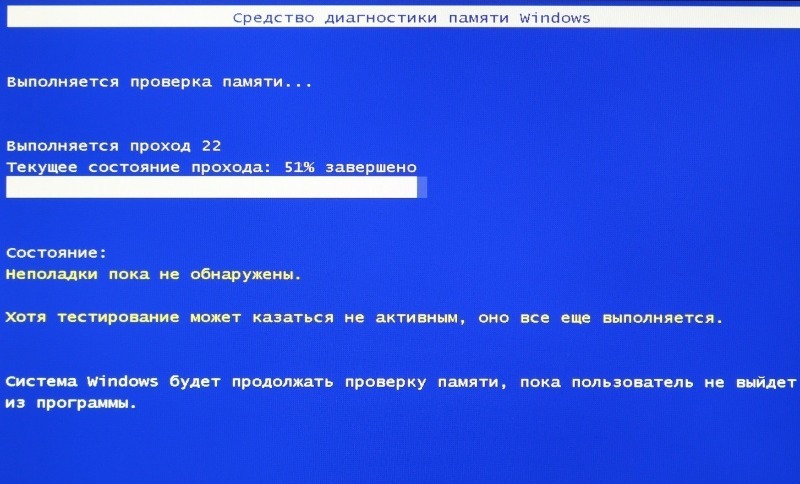
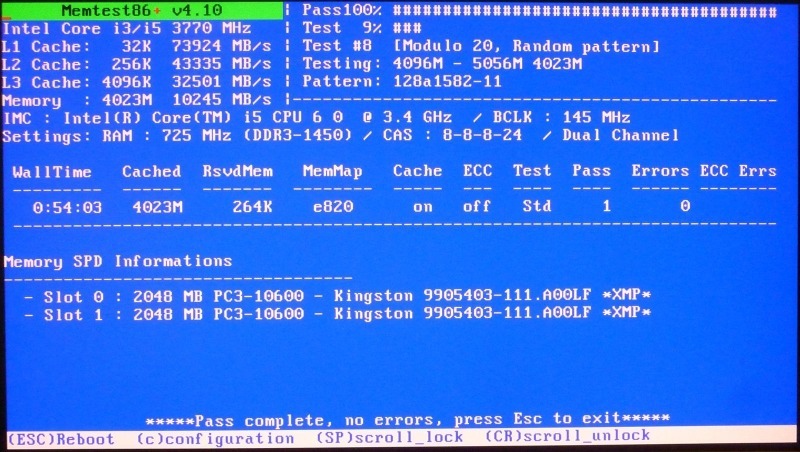
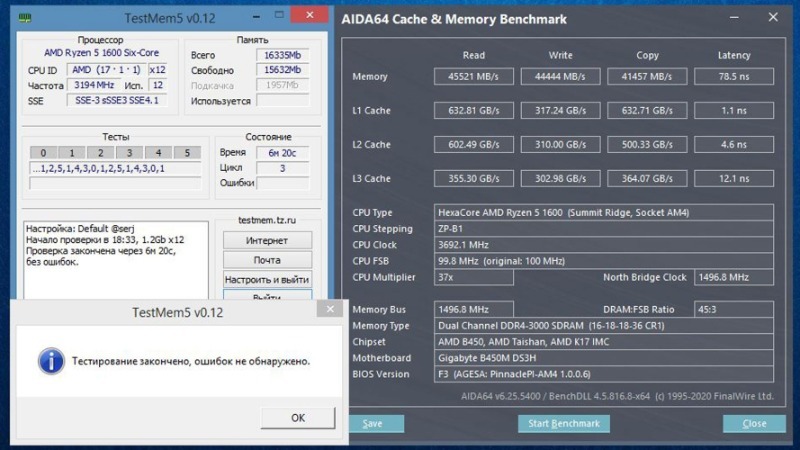
1 комментарий